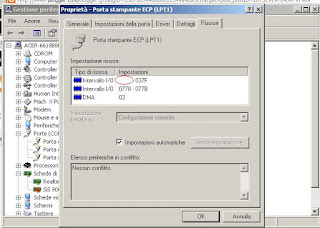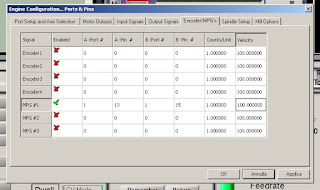Dopo il volantino per il controler DESKCNC, ora vorrei condividere con voi
la mia esperienza su come improntare un volantino encoder su Mach3.
Le informazioni sul web, al solito, sono frammentarie e poco chiare e
al minimo intoppo si rischia di abbandonare tutto senza riuscire a portare
a termine l'accessorio.
Perciò , nei limiti del consentito, cercherò di essere quanto più chiaro possibile, permettendo
di intraprendere la costruzione "faidate step by step" anche per chi ha poca dimestichezza col saldatore.
Giusto per essere chiari fin dall'inizio, il volantino encoder , anche detto jog handwheel,
può essere implementato in due modi diversi:
- il primo è quello di montare e configurare una seconda parallela LPT2 sul nostro
computer, al fine di ottenere 13 pin utilizzabili per generare altrettante funzioni in Mach3;
- il secondo, molto più semplice , ma meno versatile, è quello di rinunciare ad
alcuni pin della LPT1, solitamente usati per finecorsa e di indirizzarli
per generare alcune funzioni in Mach3.
----------------------------------------
Quindi esaminiamo il primo caso, cioè l'utilizzo di una seconda parallela LPT2.
Procuriamoci una porta parallela PCI con relativi drive e installiamola
nel nostro computer
Dopoichè un'operazione molto importante è quella di cercare nel nostro PC
l'indirizzo della nuova parallela LPT2 e di inserirlo nella schermata di
Mach3 in "Port &Pin" nel riquadro LPT2.
Quindi in WINDOWS andiamo in "Pannello di Controllo", "Sistema", "Hardware", "Gestione Priferiche"
e clicchiamo dalla lista la voce "Porte (COM e LPT),
selezioniamo LPT2 e clicchiamo due volte sopra.
Alla voce "Risorse" , prendiamo nota della sigla nel cerchietto rosso e
la riporteremo nella configurazione di Mach3 .
Altro punto essenziale è spuntare in Mach3 la voce "Port2 LPT Enable" e subito sotto
spuntare l'abilitazione dei pin 2 a 9 come input.
ATTENZIONE......
I pin 1-14-16 e17 non sono utilizzabili, o meglio sono utilizzabili , ma solo come output.
Quindi quelli a noi utili saranno: 2-3-4-5-6-7-8-9-10-11-12-13 e 15.
Ok, per adesso abbiamo installato la seconda parallela e abbiamo preparato il
programma Mach3 a funzionare con essa.
Ora bisogna procurarsi tutto l'occorrente per la costruzione del volantino,
materiale facilmente recuperabile e qui di seguito elencato:
-1 un piccolo box di plastica o metallo per elettronica
-1 rotary encoder
-1 commutatore 2 vie, 4 posizioni
-1 commutatore 2 vie, 3 posizioni
-16 resistenze da 1/4 watts
-1 condensatore 47uF 16V
-2 condensatori 150pF
-4 pulsanti NO
-7 Led
-1 Pulsante di emergenza NC
-3 manopole
Avrete capito che tutto l'occorrente supera appena una decina di euro,
a fronte delle circa 150/200 euro chiesti per un volantino già pronto,
nel quale, seconda parallela e configurazione sono sempre a carico vostro.
NOTA:
per l'encoder rotativo, io ho scelto un modello economico e di facile reperibilità,
più che sufficiente ad un uso hobbistico, ma nulla vieta di comprare modelli
ottici per uso professionale.
Vedi esempi.......
Allora? Avete comprato tutto? Costoso eh?
Bene, ora possiamo passare a
costruire il nostro volantino, dopo aver attentamente valutato la
disposizione dei vari componenti sul box scelto.
Per il mio modello ho utilizzato un profilato di alluminio,
sul quale ho fresato le asole per i pulsanti e per l'encoder.
Le scritte sono state eseguite con la mia piccola laser da 40w.
Ho anche provveduto a montare 4 led alta luminosità
sotto la manopola dell'encoder, in questo modo ho ottenuto
un piacevole alone di luce visibile al buio.
Alcune foto del mio volantino......
Bene! Adesso riferendoci allo schema sotto, passiamo a
montare il tutto. Dato la semplicità del circuito, io l'ho montato
in aria, ma nulla vieta di crearsi un piccolo circuito stampato
dove alloggiare le resistenze o quant'altro.
Schema elettrico....
Ora la nota dolente........configurare i vari pin e relative funzioni.
Ma non preoccupatevi, ci vuole più a dire che a fare, follow me.....
Bisogna assegnare in Mach3 un codice OEM ai vari tasti e memorizzarlo
nel pin della LPT2 corrispondente.
I codici OEM e loro descrizione li trovate qui........OEM buttons
Come potete vedere ad ogni numero viene associato un codice OEM
e questi numeri rappresentano le uscite triggerate che trovate in
"Port & Pin"-"Input Signal".
Una volta inseriti tutti i codici OEM che ci interessano, passiamo
a settare il pin corrispondente sull' LPT2 associato a quel pulsante.
Ad esempio, al trigger 1 abbiamo associato il codice OEM 259 (sel. asse X )
che corrisponde nello schema elettrico, al pin LPT2 n. 2,
al trigger 2 abbiamo associato 260 (sel. asse Y) che corrisponde al pin 3
e così via per tutti gli altri.
Ad esempio, al trigger 1 abbiamo associato il codice OEM 259 (sel. asse X )
che corrisponde nello schema elettrico, al pin LPT2 n. 2,
al trigger 2 abbiamo associato 260 (sel. asse Y) che corrisponde al pin 3
e così via per tutti gli altri.
Ricordate di spuntare in verde la voce "Active Low"
Infine, dobbiamo settare l'encoder.
Quindi andiamo in "Port & Pin"-"Encoder MPG's" e
Quindi andiamo in "Port & Pin"-"Encoder MPG's" e
nella stringa MPG1 settiamo la porta 2 e i pin relativi.
Dove "Count/Unit" indica l'unità per ogni scatto dell'encoder e
"Velocity" indica il tempo con cui raggiunge la max velocità,
per cui questo valore più è basso , tanto più veloce sarà la risposta.
Nelle foto sopra ho mostrato i pin e le funzioni da me scelte per il mio
jog, ma siete liberi di associare ai pulsanti qualsiasi codice OEM
Adesso esaminiamo il secondo metodo, più semplice, utilizzando
la sola parallela LPT1, nella quale però, dobbiamo rinunciare ad alcuni pin
per indirizzarli al nostro volantino.
I pin che possiamo utilizzare sono 10-11-12-13-15, cioè gli input.
Normalmente questi pin vengono utilizzati per i fine corsa, ma spesso
nelle macchine hobbistiche questi non vengono montati, per cui li si
può sfruttare per il nostro volantino.
Ovviamente le funzioni a disposizione saranno minori ( 5 contro 13), ma comunque
utili a confezionare un valido volantino.
Riferendosi a quest'altro schema montiamo il tutto e poi passiamo alla configurazione.
Schema elettrico.....
Per la configurazione riferirsi alle foto sotto..........
inutile ripetermi, dovrebbe essere chiara la procedura.
Avrete notato che i volantini richiedono una tensione di 5V, non presente
sulle parallele. Per ovviare a ciò basta prelevarli dalla presa USB presente
sul PC e portarli direttamente nella spina parallela collegando i 5V e la massa
ai fili corrispondenti . Per estrapolare i 5V dalla presa USB riferirsi a .....USB
Vedi foto......
Spero di non aver dimenticato nulla .
Per qualsiasi chiarimento scrivetemi.
Fin qui detto ha scopo illustrativo ed è testato e funzionante.
Chi vi scrive non si assume alcuna responsabilità per danni a cose
o persone derivanti da una cattiva interpretazione e/o esecuzione.
Riferendosi a quest'altro schema montiamo il tutto e poi passiamo alla configurazione.
Schema elettrico.....
inutile ripetermi, dovrebbe essere chiara la procedura.
NOTA:
Il pulsante di Emergenza, deve essere collegato il serie a quello
già esistente sulla vosta elettronica.
sulle parallele. Per ovviare a ciò basta prelevarli dalla presa USB presente
sul PC e portarli direttamente nella spina parallela collegando i 5V e la massa
ai fili corrispondenti . Per estrapolare i 5V dalla presa USB riferirsi a .....USB
Vedi foto......
Spero di non aver dimenticato nulla .
Per qualsiasi chiarimento scrivetemi.
Fin qui detto ha scopo illustrativo ed è testato e funzionante.
Chi vi scrive non si assume alcuna responsabilità per danni a cose
o persone derivanti da una cattiva interpretazione e/o esecuzione.